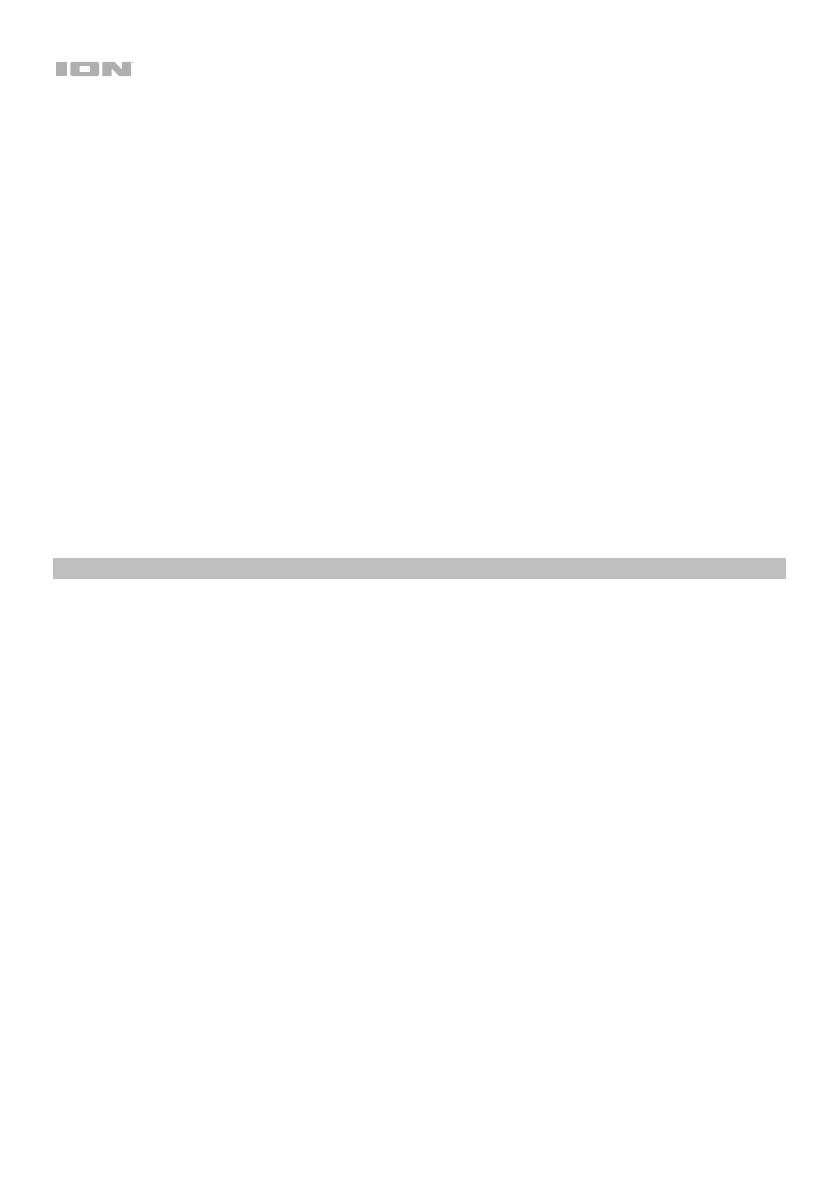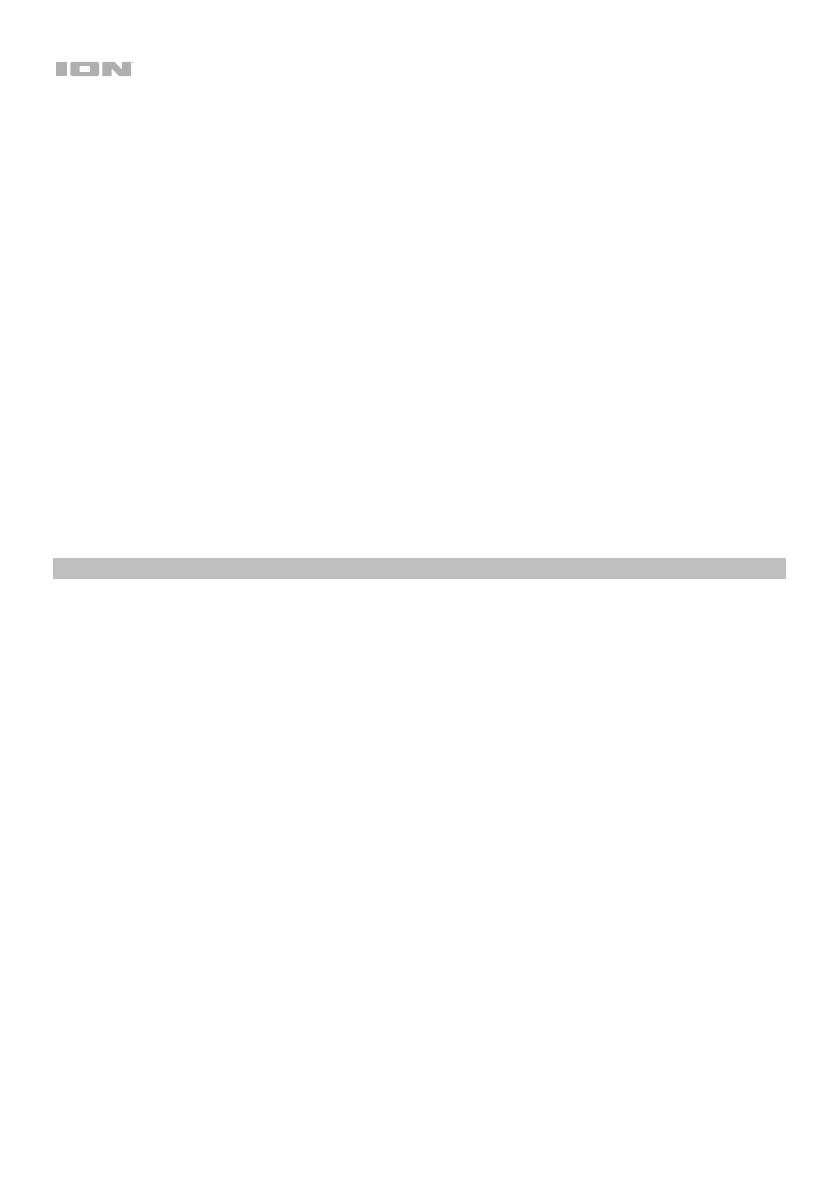
16
Estoy conectado con un altavoz Bluetooth pero no escucho ningún audio.
• Utilice la perilla de volumen del Premier LP para aumentar el nivel de salida de Bluetooth.
• Si está conectado con un altavoz Bluetooth con un botón reproducir, intente pulsar dicho botón. Como
alternativa, intente pulsar el botón de Bluetooth el Premier LP.
• Mantenga pulsado el botón de Bluetooth del Premier LP para desconectarlo del altavoz Bluetooth. Luego pulse
y suelte el botón de Bluetooth para aparearlo nuevamente.
• Apague y vuelva a encender el Premier LP, y luego pulse su botón Bluetooth para aparearlo nuevamente.
Mi teléfono inteligente (smartphone) no se conecta con el giradiscos Premier LP.
• El giradiscos Premier LP funciona como un transmisor Bluetooth, transmitiendo el audio desde el Premier LP
hacia otros altavoces Bluetooth. El Premier LP no funciona como un receptor Bluetooth que reproduce música
desde su teléfono inteligente como si fuera unos auriculares o salidas RCA.
El LED Bluetooth no para de parpadear.
• Una vez pulsado el botón Bluetooth, el Premier LP intentará conectarse con los altavoces Bluetooth cercanos
durante 1 minuto. Para detener el parpadeo del LED Bluetooth, reinicie el Premier LP.
Escucho estática en mis auriculares.
• Pulse el botón Bluetooth del Premier LP para desconectarlo del altavoz Bluetooth apareado. Al escuchar el
Premier LP con auriculares, siempre asegúrese de que el Premier LP no esté conectado a un altavoz Bluetooth
al mismo tiempo.
Cómo configurar el Premier LP como dispositivo de grabación predeterminado
• Windows XP: Haga clic en el menú Start Control Panel (Inicio Panel de control (o Settings Control
Panel (Configuración Panel de control) en la vista clásica) Sound and Audio Devices (Dispositivos de
sonido y audio). Haga clic en la pestaña Audio y bajo Sound recording (Grabación de sonido), seleccione el
Dispositivo de audio USB PnP como dispositivo predeterminado.
• Windows Vista: Haga clic en el menú Start Control Panel (Inicio Panel de control) (o Settings Control
Panel (Configuración Panel de control) en la vista clásica) Hardware and Sound (Hardware y sonido)
Sound (Sonido). Haga clic en la pestaña Recording (Grabación) y seleccione el Dispositivo de audio USB
PnP como dispositivo predeterminado.
• Windows 7: Haga clic en el menú Start Control Panel Sound (Inicio Panel de control Sonido). Haga
clic en la pestaña Recording (Grabación) y seleccione el Dispositivo de audio USB PnP como dispositivo
predeterminado.
• Windows 8: Desde el menú Start (Inicio), haga clic en la esquina inferior izquierda de la pantalla para entrar al
escritorio. En la esquina inferior derecha de la barra de tareas, localice el icono del "Altavoz" de control de
volumen. Haga clic derecho en el altavoz y seleccione Playback Devices (Dispositivos de reproducción).
En el panel de control Windows Sound (Sonido de Windows), seleccione la pestaña Recording (Grabación). Si
Dispositivo de audio USB PnP no tiene el símbolo de la "marca de verificación" verde junto a él, haga clic
derecho en el mismo y seleccione Set as Default Device (Configurar como dispositivo predeterminado).
• macOS: Haga clic en el icono superior izquierdo de la "manzana" y luego en System Preferences Sound
(Preferencias del sistema Sonido). Haga clic en la pestaña Input (Entrada). En el menú, seleccione el
Dispositivo de audio USB PnP como dispositivo.